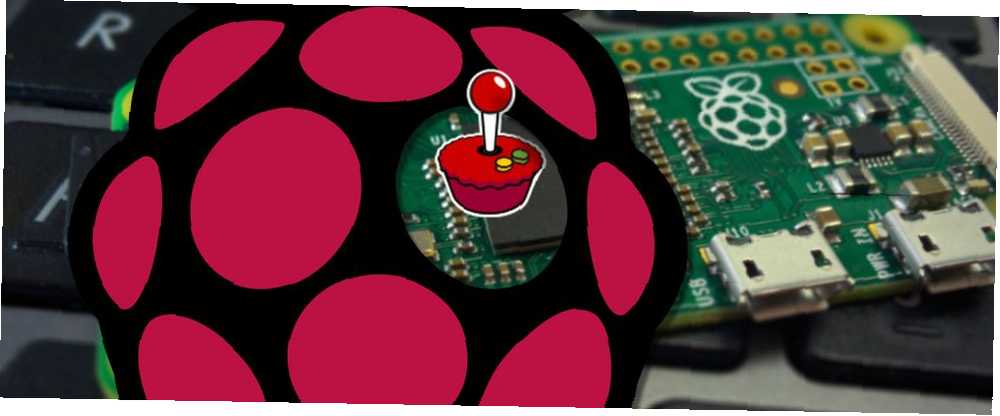
Joseph Goodman
0
836
20
Želite instalirati RetroPie, ali ne želite izgubiti postojeće Raspbian projekte i okruženje? Ne zanima vas dvostruko podizanje sustava? Odgovor je instalirati RetroPie kao aplikaciju na Raspbianu. U stvari je tako jednostavno, pitat ćete se zašto to niste ranije radili.
Ne trebaju vam uvijek namjenski slike diska
Korisnicima programa Raspberry Pi prodana je ideja da imaju jedinstvenu funkciju za svoje računalo. Ova pojedinačna funkcija obično je Raspbian distro, koji se korisnici potiču na ponovnu instalaciju za svaki veći projekt. To ne samo da smanjuje životni vijek vaše SD kartice, već je i nepotrebno.
Raspberry Pi može podržati dizanje s USB uređaja, a moguće je čak i instalirati više operativnih sustava Kako dualno dizati Raspberry Pi pomoću BerryBoot-a Kako udvostručiti dizanje Raspberry Pi-a pomoću BerryBoot-a Želite instalirati više operativnih sustava na Raspberry Pi? Dvostruko podizanje sustava je odgovor, a BerryBoot je jedan od najboljih alata za to. na tvrdom disku preko BerryBoot-a.
Ukratko, stvari su krenule od kako se Raspberry Pi prvi put pojavio 2012. 2012. Namjenske slike diska mogle bi biti korisne za Pi projekte temeljene na retro igrama, ali ako želite više od svestranog iskustva, Raspbian Stretch je više nego prikladan. Već smo pogledali kako instalirati Kodi u Raspbian Raspberry Pi Media Center: Kako instalirati Kodi na Raspbian Raspberry Pi Media Center: Kako instalirati Kodi na Raspbian Ako želite Raspberry Pi pretvoriti u medijski centar, ali imate samo jedna microSD kartica, instaliranje Kodija na Raspbian je put. , pa doznajmo kako instalirati i konfigurirati RetroPie.
Što će vam trebati
Kao i uvijek za Raspberry Pi projekt, trebat će vam pouzdan izvor napajanja, microSD kartica (najmanje 8 GB, s unaprijed instaliranim Raspbian Stretchom) i HDMI kabel (osim ako ne koristite zaslon osjetljiv na dodir).

Trebat će vam i Ethernet kabelska veza s usmjerivačem (ili Wi-Fi vezom), tipkovnica i miš te kontroler za igre. Hoćete li držati ove povezane ili ne, ovisit će o vrsti igara koje namjeravate igrati.
Doista, ako vas zanima vrlo određena vrsta igre (poput onih koje su objavljene za Commodore 64), tada će vam biti potrebna sve tipkovnica i džojstik s dva gumba..
Konfigurirajte Raspbian za instaliranje RetroPie
Za početak pokrenite Raspberry Pi i promijenite lokalne mogućnosti. To se može učiniti u naredbenom retku koristeći:
sudo raspi-configEvo, idi na Opcije lokalizacije> Promjena lokaliteta i pomičite se kroz izbornik za odabir hr_US.UTF-8 UTF-8 opcija. Odaberi u redu za potvrdu i pričekajte dok se promjena izvrši.
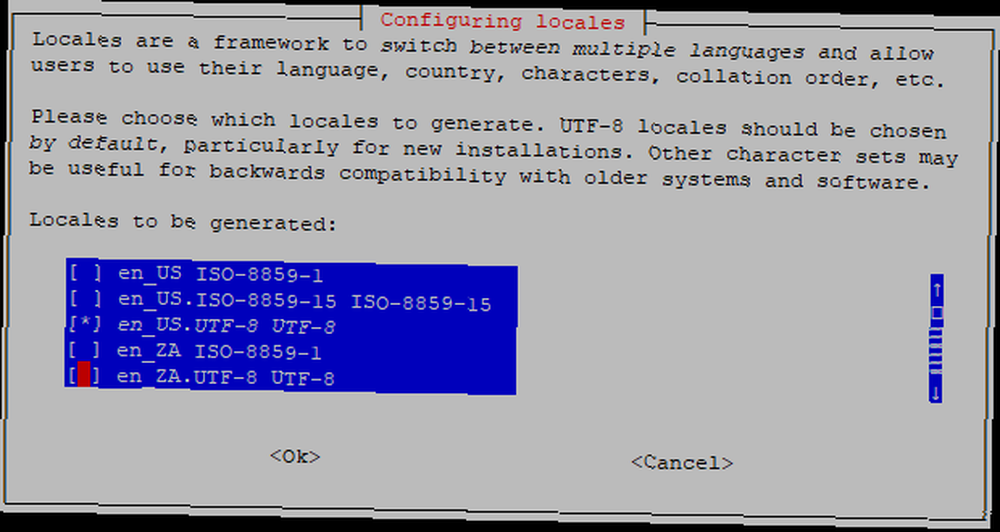
Zatim ponovo pokrenite Raspberry Pi sa:
sudo rebootMožda biste radije koristili radnu površinu Alat za konfiguraciju Raspberry Pi, dostupno u Postavke izbornik. U ovom slučaju idite na lokalizacija karticu, odaberite Postavite Lokale, i odaberite en_US.UTF-8 skup znakova. Bit će vam zatraženo da ponovno pokrenete računalo, pa kliknite u redu.
Uz ponovno pokretanje računala, otvorite novi prozor terminala i unesite naredbu:
scenaProvjerite da svaki parametar ima en_US.UTF-8 dodijeljena vrijednost.
Instalirajte RetroPie na Raspbian
Prije nego što instalirate RetroPie, trebate osigurati da se git instalira na Raspbian-u:
sudo apt install gitNakon toga ste spremni za instalaciju RetroPie:
git klon https://github.com/RetroPie/RetroPie-Setup.git
Mapa RetroPie-Setup preuzet će se, pa promijenite direktorij i izvršite izvršavanje skripte retropie_setup.sh:
cd RetroPie-Setup chmod + x retropie_setup.shSada možete instalirati RetroPie pomoću skripte za postavljanje:
sudo ./retropie_setup.shPričekajte dok ovo traje. Neki dodatni paketi mogu biti instalirani. Nakon što je to učinjeno, pojavit će se izbornik RetroPie-Setup Script. Odaberi u redu da biste zatvorili uvodni zaslon, a zatim odaberite 1. Osnovna instalacija.

Ovo instalira sve pakete iz temeljnih i glavnih RetroPie projekata; Odaberi Da nastavite i pričekajte dok se instalira emulacijski paket.
To će potrajati neko vrijeme, a nakon što to učinite, vratit ćete se na izbornik za postavljanje. Odaberi R Izvršite ponovno pokretanje, i odaberite Da potvrditi.
Prijavite se i konfigurirajte RetroPie
Kad se računalo ponovno pokrene, na početku ćete vidjeti radnu površinu; tada će se ovo zatvoriti i prikazati sučelje naredbenog retka. Prijavite se uobičajenim vjerodajnicama Raspberry Pi. Nakon što to učinite, pokrenite EmulationStation:
emulationstationKorisničko sučelje za RetroPie učitava se i od vas će se zatražiti da konfigurirate svoj kontroler. Ako to radije preskočite i krećete se putem tipkovnice, kasnije se možete baviti kontrolorom.
Dalje, ako koristite bežično umrežavanje, a ne Ethernet, morat ćete se povezati s bežičnom mrežom. Idite na izbornik RetroPie, a zatim odaberite Wi-Fi. Odaberi 1 Spajanje na WiFi mrežu i odaberite ispravno mrežno ime. Klik u redu, a zatim unesite lozinku i potvrdite sa u redu.
Kada to učinite, pričekajte da se izbornik ponovo pojavi; ako uspije, trebao bi prikazati IP adresu bežične veze. Odaberi Izlaz da biste zatvorili izbornik.
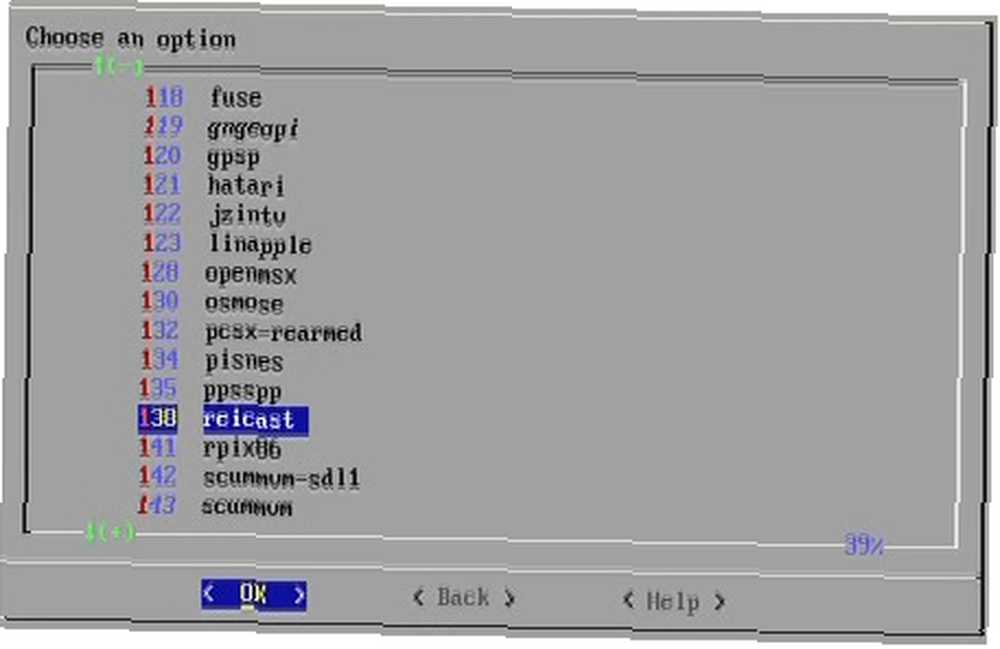
Kako sada stvari stoje, spremni ste za instaliranje BIOS datoteka i ROM-a za igre na svoj Raspberry Pi. Ali možda će vam prvo trebati neki emulatori. Pronaći ćete ih putem RetroPie> Postavljanje RetroPie> M Upravljanje paketima. Ovdje odaberite opt. Upravljanje opcionalnim paketima, i pronađite onu koja odgovara platformi koju želite oponašati.
Uz prepoznatljive igračke platforme poput Nintendo 64 i Sega Dreamcast, pronaći ćete i stare 8-bitne sustave, pa čak i arkadne igre (uvijek s oznakom “Mame”). U međuvremenu, klasične igre prenesene u Raspberry Pi 11 Klasične igre Raspberry Pi Možete igrati bez emulatora 11 Klasične Raspberry Pi igre Možete igrati bez emulatora Želite li igrati retro igre na vašem Raspberry Pi? Evo najboljih klasičnih igara koje možete igrati bez emulatora. možete naći na popisu (kao što su Doom i Quake), kao i program ScummVM koji vam omogućuje pokretanje određenih grafičkih avanturističkih igara..
Kad pronađete emulatore koje želite dodati, odaberite ih jedan po jedan koristeći Instalirajte iz izvora. To može potrajati neko vrijeme ovisno o tome koliko ste (i koje) emulatore odabrali. Klik leđa kad završite dok se ne vratite u glavni izbornik RetroPie-Setup Script, a zatim odaberite R Izvršite ponovno pokretanje opet.
BIOS i datoteke datoteka
Za igranje igara na RetroPieu potrebna vam je BIOS datoteka za dotični emulator i ROM datoteke za igre koje želite igrati. Zbog zakona o autorskim pravima ne možemo ih povezati, ali trebali biste pronaći ono što trebate putem Googlea. Imajte na umu da ako koristite ROM datoteke, trebali biste već posjedovati kopiju fizičkog medija.
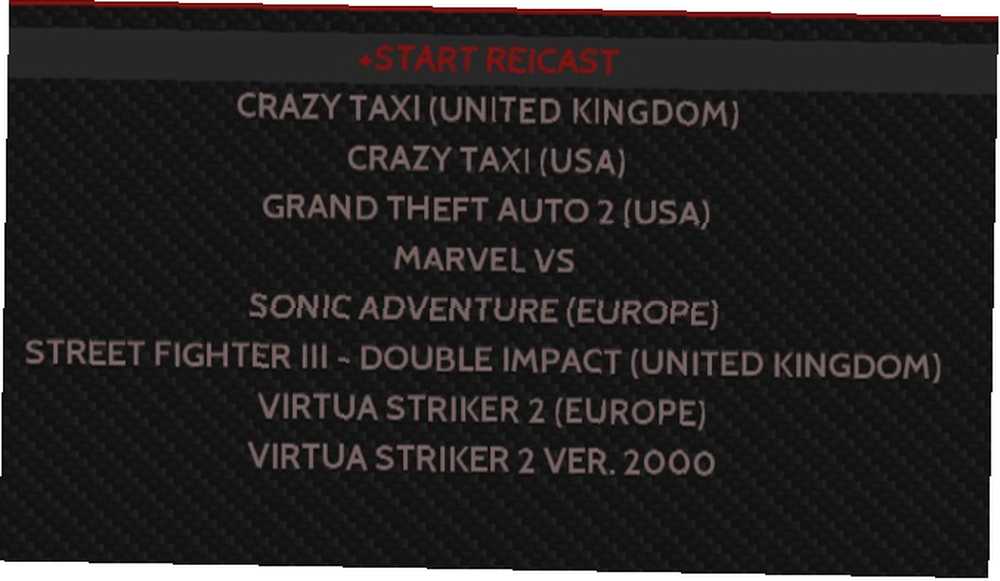
Kada imate datoteke (ROM datoteke trebaju biti spremljene u odgovarajuću mapu emulatora, a BIOS datoteke u BIOS direktorij), moći ćete pokrenuti igre u EmulationStation.
Obično bismo vas uputili da to učinite preko SSH-a ili FTP-a s drugog računala. Međutim, to nije potrebno ako se lako možete odustati od RetroPie-a i vratiti se na PIXEL radnu površinu u Raspbian-u. Na ovaj način možete pomoću preglednika Chromium pronaći i preuzeti svoje BIOS i ROM datoteke i spremiti ih u svoj Raspberry Pi.
Izlaz iz RetroPie
Za izlazak iz RetroPie, kliknite gumb Početak gumb (koji ste prethodno konfigurirali) i odaberite Zatvori> Zatvori EmulationStation, onda kada se pojavi naredbeni redak, unesite:
sudo systemctl start lightdmOvo će ponovno pokrenuti Pixel radnu površinu na Raspbianu i možete nastaviti koristiti svoj Raspberry Pi kao normalno. Možda imate projekt koji razvijate? Ako ne, za Raspberry Pi postoji mnogo drugih od koristi.
Kad god ponovo želite pokrenuti RetroPie, jednostavno upotrijebite naredbu emulacijastanice.
Ako vam je naporno standardno sučelje, možete se zakopati i u postavkama i instalirati novu temu na RetroPie. Kako instalirati nove teme na RetroPie za sjajan novi izgled Kako instalirati nove teme na RetroPie za strašan novi izgled dosadan sa zadani izgled vašeg RetroPie sustava za igre? Primijenite jednu od ovih fenomenalnih RetroPie tema kako biste mu pružili novi život. .
Zapamtite, RetroPie nije jedina opcija retro igranja za Raspberry Pi. Ostale retro igračke metode za Raspberry Pi postoje Retro igranje na Raspberry Pi: Razumijevanje ROM-ova, RetroPie, Recalbox i još Retro Gaming na Raspberry Pi: Razumijevanje ROM-a, RetroPie, Recalbox i još mnogo toga, Raspberry Pi je idealan za igranje klasičnih videoigara. Evo kako započeti s retro igranjem na Raspberry Pi. , iako možda ne podržavaju ručnu instalaciju kao što to čini RetroPie. Sada kada imate pristup, zašto ne izgraditi NES ili SNES Mini s RetroPie Kako izgraditi prilagođeni Raspberry Pi NES ili SNES klasični emulator s RetroPie Kako izraditi prilagođeni Raspberry Pi NES ili SNES klasični emulator s RetroPie Love retro igranjem, ali može ' ne priuštiti si naviku? Uštedite novac na posebnim izdanjima --- koristite Raspberry Pi za igranje klasičnih Nintendo igara! ?











